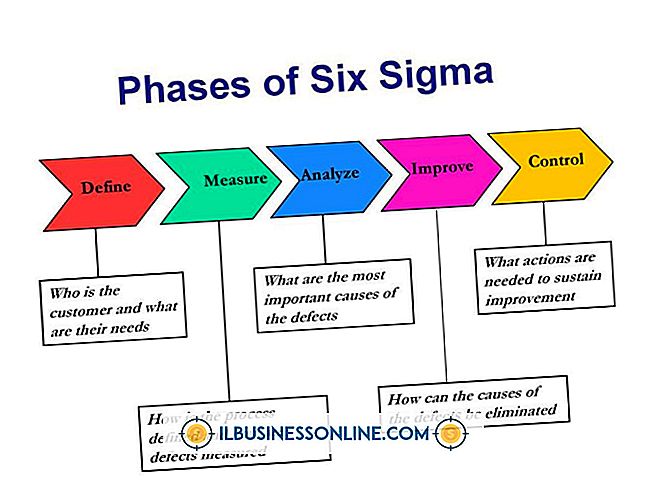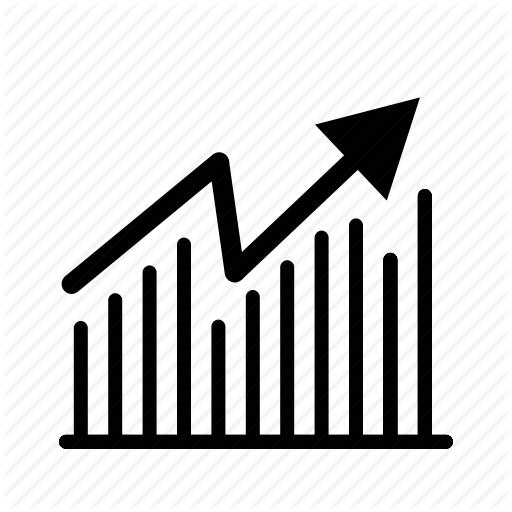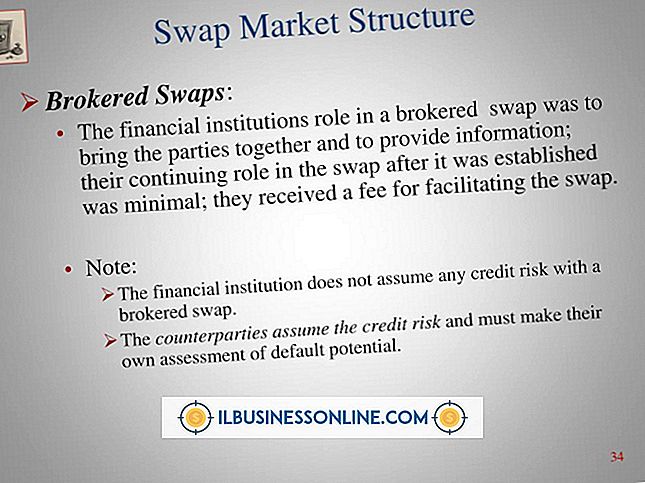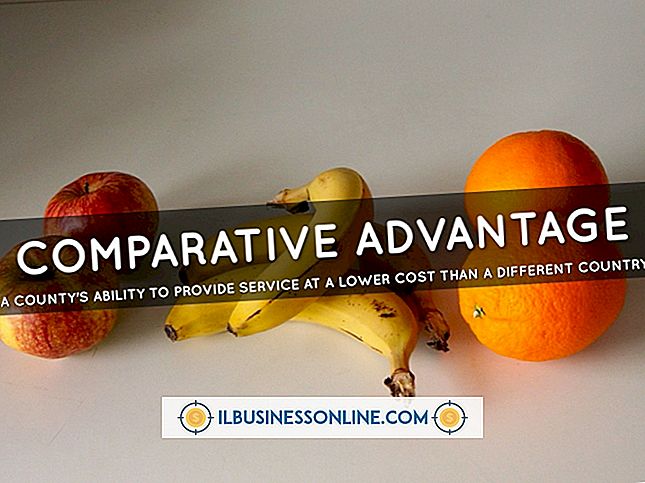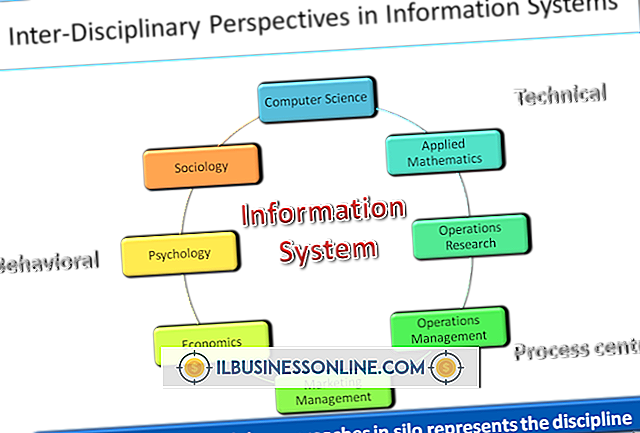Cómo averiguar lo que está tomando tanta memoria RAM

Tener varias ventanas de navegador web, correo electrónico, documentos de Word y hojas de cálculo de Excel abiertas al mismo tiempo se ha convertido en una forma de vida para los propietarios de pequeñas empresas. Por esta razón, es importante vigilar la cantidad de memoria que se usa antes de que la computadora comience a disminuir la velocidad. La RAM se utiliza para almacenar información a la que se debe acceder rápidamente. Se vacía cada vez que se apaga la computadora, a diferencia del disco duro, que almacena información de forma permanente. Si encuentra que su computadora se está volviendo lenta, puede usar el Administrador de tareas de Windows para determinar qué ocupa tanta RAM.
Identificando cerdos de memoria
1.
Presione "Ctrl-Shift-Esc" para iniciar el Administrador de tareas de Windows. Alternativamente, puede hacer clic con el botón derecho en la barra de tareas de Windows y seleccionar "Iniciar el Administrador de tareas" en el menú desplegable.
2.
Haga clic en la pestaña "Procesos" para ver una lista de todos los procesos que se ejecutan actualmente en su computadora.
3.
Haga clic en el encabezado de la columna "Memoria" hasta que vea una flecha arriba que apunta hacia abajo para ordenar los procesos por la cantidad de memoria que están tomando. Los glotones de memoria más grandes están en la parte superior de la lista, y los más pequeños en la parte inferior.
4.
Haga clic en "Mostrar procesos de todos los usuarios" para buscar procesos que puedan estar actualmente en ejecución en otras cuentas de usuario. Introduzca una contraseña de administrador si se le solicita.
5.
Mire la entrada del proceso en la columna Descripción para ver para qué se usa el proceso. Muchos procesos son difíciles de identificar simplemente por el nombre. Por ejemplo, Smss.exe es el Administrador de sesión de Windows.
6.
Haz clic derecho en el proceso si su descripción no te ayuda a determinar para qué se usa. Seleccione "Ir a servicios" en el menú desplegable. Se enumera el servicio asociado al proceso. Si no se enumera ningún servicio, ese proceso en particular no está asociado con ningún servicio.
7.
Haga clic con el botón derecho en un proceso y seleccione "Propiedades" en el menú desplegable. Haga clic en la pestaña "Detalles" del cuadro de diálogo Propiedades para ver información adicional para encontrar información adicional sobre el proceso.
8.
Use un servicio en línea como ProcessLibrary.com para determinar el propósito de cualquier proceso si no puede resolverlo.
Borrando la memoria RAM
1.
Seleccione el proceso en el Administrador de tareas y haga clic en el botón "Terminar proceso" para detenerlo. Detenga la ejecución de un programa o proceso en el Administrador de tareas solo si sabe para qué sirve.
2.
Reinicie su computadora para borrar la memoria. Esto es especialmente útil si su computadora ha estado funcionando durante períodos prolongados de tiempo, ya que los programas que usa y luego cierra pueden dejar los procesos residuales en segundo plano. Cuando la computadora se reinicia, solo los programas activados durante el inicio ocuparán RAM.
3.
Haga clic en el botón Inicio de Windows y luego haga clic en "Panel de control". Escriba "Solucionador de problemas" en el campo de búsqueda del Panel de control y luego seleccione "Solución de problemas". Se abre el solucionador de problemas de rendimiento de Windows. Haga clic en "Verificar problemas de rendimiento" ubicado en Sistema y seguridad para identificar los procesos problemáticos que pueden estar consumiendo una gran cantidad de RAM.
4.
Borra o desinstala cualquier programa que no uses. Incluso si no usa un programa, puede ocupar la memoria si está programado para cargarse al iniciarse. También puede descargar Autoruns para Windows, una descarga gratuita de Microsoft Technet, que puede usar para administrar qué programas se ejecutan en el inicio.
Advertencia
- Detener arbitrariamente un proceso en el Administrador de tareas sin saber su propósito podría bloquear una aplicación o la computadora.